打印机加墨方法
佳能打印机怎么加墨水
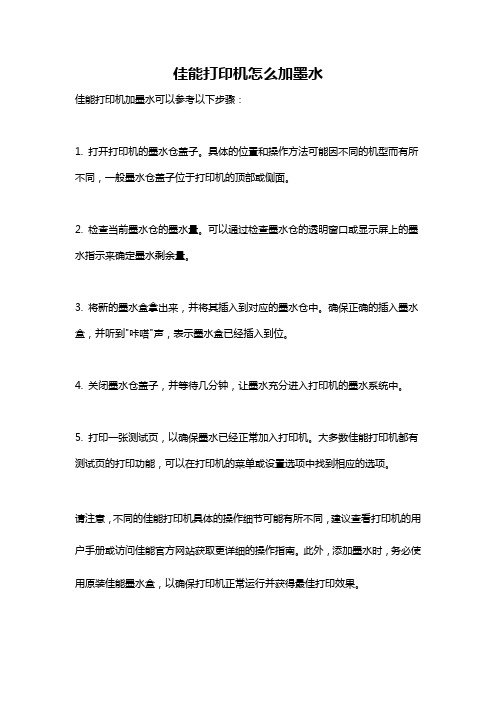
佳能打印机怎么加墨水
佳能打印机加墨水可以参考以下步骤:
1. 打开打印机的墨水仓盖子。
具体的位置和操作方法可能因不同的机型而有所不同,一般墨水仓盖子位于打印机的顶部或侧面。
2. 检查当前墨水仓的墨水量。
可以通过检查墨水仓的透明窗口或显示屏上的墨水指示来确定墨水剩余量。
3. 将新的墨水盒拿出来,并将其插入到对应的墨水仓中。
确保正确的插入墨水盒,并听到"咔嗒"声,表示墨水盒已经插入到位。
4. 关闭墨水仓盖子,并等待几分钟,让墨水充分进入打印机的墨水系统中。
5. 打印一张测试页,以确保墨水已经正常加入打印机。
大多数佳能打印机都有测试页的打印功能,可以在打印机的菜单或设置选项中找到相应的选项。
请注意,不同的佳能打印机具体的操作细节可能有所不同,建议查看打印机的用户手册或访问佳能官方网站获取更详细的操作指南。
此外,添加墨水时,务必使用原装佳能墨水盒,以确保打印机正常运行并获得最佳打印效果。
常见喷墨打印机墨盒添加墨水方法
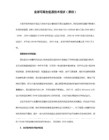
五、爱普生的说明书上写到,墨盒取下后就不能再使用,是否意味着不能加墨水呢?EPSON的墨盒相对其它厂牌的墨盒,在加墨水时的技巧要求要高一些。这是由其喷嘴结构、墨盒结构及喷头的清洗方式等多种因素决定的,所以我们先熟悉一下这些结构知识。EPSON的墨盒属于分离式墨盒,即喷头不在墨盒上,墨盒基本上只是一个墨水容器。喷嘴与喷头座一体,喷头座内有3个(黑色墨盒是1个,五色墨盒是5个)塑料柱,其上端有数个呈菊花瓣状的小孔,墨盒装上后,塑料柱的上端插入墨盒的出墨孔,构成从墨盒到喷嘴的连续墨水供应。墨水从塑料柱端的小孔通到喷嘴(严格说是先通到一个储墨池,再通过几十个微细孔道通到喷嘴),其距离有近20mm。每当取下墨盒时,这段孔道就会进入空气,另外,新墨盒的出墨孔是密封的,封纸处充满了墨水,而把取下的墨盒重新装回喷头座时,出墨孔处无墨水。所以,若中途取下墨盒,会导致喷头管道中进入空气,从而在打印时引起断线。而且此时的断线要经数次清洗才能把空气抽出,所以EPSON为了防止出现这种情况而用户又不会处理,才告诫用户墨盒取下后就不能再使用。上述介绍并非说EPSON的墨盒不能加墨水,只是加完墨水装回墨盒后会在喷头中带入空气,要做几次清洗,抽出孔道中的空气才能保证不断线的打印。事实上重装一个新墨盒也会发生断线现象的。
打印机墨盒添加墨水方法
一、利盟3200打印机的黑色墨盒12A1970怎样加墨水? 刚用空的12A1970,填充墨水很简单。在墨盒顶部通气孔旁边,用随带的尖针钻一个小孔。让注墨针头能插进去,将墨水挤入墨盒,一次可将30ml全部加入,加完墨水后用面巾纸沾拭喷嘴(不能擦拭),能通畅渗出墨水即可将墨盒装回打印若仅有轻微渗出,可能是墨盒打得过狠,一点墨都没有了,喷嘴轻微堵塞,这时可从上面的通气孔向墨盒里吹气或打气,看到墨水从喷嘴流出较通畅,即可上机试打。对于用空后放置了一段时间的空墨盒,加完墨水后用面巾纸沾拭时,若无墨水渗出,说明喷嘴已干结,可用下面的方法试试:找块干净玻璃(或其它平面)滴少许清水,将墨盒喷头浸在水中二、三个小时(不要湿到触点),再用面巾纸沾拭喷嘴,能通畅渗出墨水即好。若仅有轻微渗出,可从上面的通气孔向墨盒里吹气或打气,看到墨水从喷嘴流出较通畅,即可上机试打。利盟3200打印机黑色墨盒12A1970的打印效果极为出色,接近激光机的效果。给有打印质量要求的用户的建议是:打完头一个墨盒后灌墨水,同时再买个新墨盒。
打印机怎么加墨水
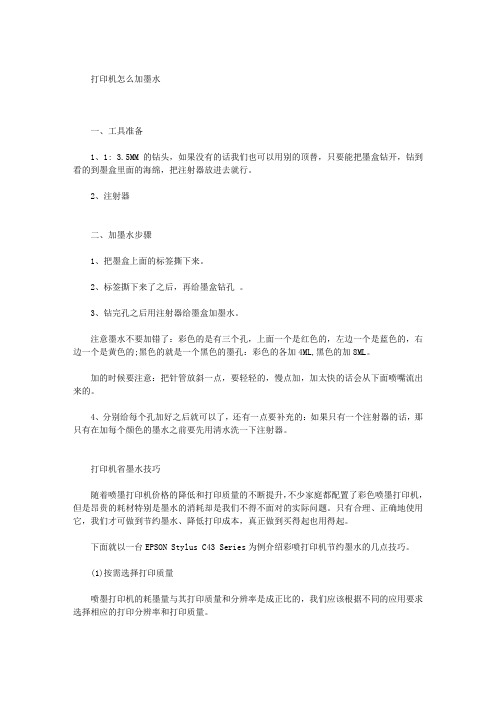
打印机怎么加墨水一、工具准备1、1: 3.5MM的钻头,如果没有的话我们也可以用别的顶替,只要能把墨盒钻开,钻到看的到墨盒里面的海绵,把注射器放进去就行。
2、注射器二、加墨水步骤1、把墨盒上面的标签撕下来。
2、标签撕下来了之后,再给墨盒钻孔。
3、钻完孔之后用注射器给墨盒加墨水。
注意墨水不要加错了:彩色的是有三个孔,上面一个是红色的,左边一个是蓝色的,右边一个是黄色的;黑色的就是一个黑色的墨孔:彩色的各加4ML,黑色的加8ML。
加的时候要注意:把针管放斜一点,要轻轻的,慢点加,加太快的话会从下面喷嘴流出来的。
4、分别给每个孔加好之后就可以了,还有一点要补充的:如果只有一个注射器的话,那只有在加每个颜色的墨水之前要先用清水洗一下注射器。
打印机省墨水技巧随着喷墨打印机价格的降低和打印质量的不断提升,不少家庭都配置了彩色喷墨打印机,但是昂贵的耗材特别是墨水的消耗却是我们不得不面对的实际问题。
只有合理、正确地使用它,我们才可做到节约墨水、降低打印成本,真正做到买得起也用得起。
下面就以一台EPSON Stylus C43 Series为例介绍彩喷打印机节约墨水的几点技巧。
(1)按需选择打印质量喷墨打印机的耗墨量与其打印质量和分辨率是成正比的,我们应该根据不同的应用要求选择相应的打印分辨率和打印质量。
在对色彩要求不高的文件进行打印时,完全可以采用文本模式的质量类型,通过降低打印质量来节约墨水。
在打印具有丰富色彩的文件时,对打印属性进行合理设置不仅可以节约墨水还可大幅度提高打印速度。
比如我们在打印一个对色彩没有要求的文件时,可以按照以下步骤进行设置:在打印画面中点击首选项按钮,出现打印机属性的设置画面,选择打印首选项,出现打印机首选项的主窗口,在质量类型中选择文本。
接着点击高级,会出现一个注意对话框,单击继续,打开相应对话框,选中打印选项中的仅黑色墨水,这样在打印时就能节约彩色墨水,避免了无谓的浪费。
(2)避免出现背景色有些网页用彩色或其他一些图案作为背景,在打印前要尽量不打印这些背景。
打印机加墨怎么加
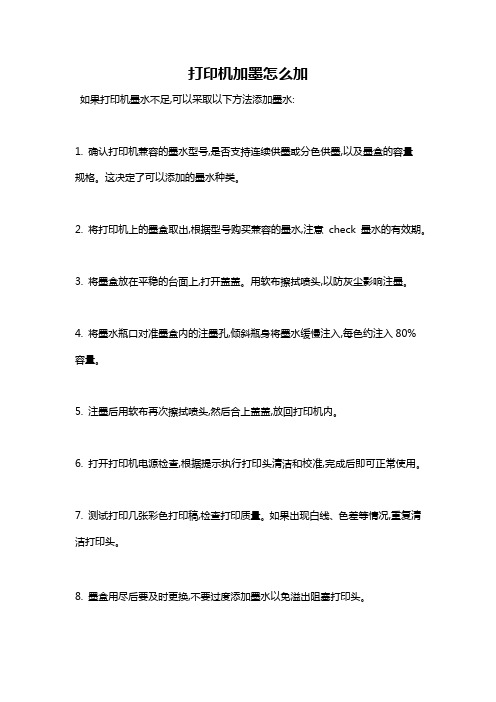
打印机加墨怎么加
如果打印机墨水不足,可以采取以下方法添加墨水:
1. 确认打印机兼容的墨水型号,是否支持连续供墨或分色供墨,以及墨盒的容量
规格。
这决定了可以添加的墨水种类。
2. 将打印机上的墨盒取出,根据型号购买兼容的墨水,注意check 墨水的有效期。
3. 将墨盒放在平稳的台面上,打开盖盖。
用软布擦拭喷头,以防灰尘影响注墨。
4. 将墨水瓶口对准墨盒内的注墨孔,倾斜瓶身将墨水缓慢注入,每色约注入80%容量。
5. 注墨后用软布再次擦拭喷头,然后合上盖盖,放回打印机内。
6. 打开打印机电源检查,根据提示执行打印头清洁和校准,完成后即可正常使用。
7. 测试打印几张彩色打印稿,检查打印质量。
如果出现白线、色差等情况,重复清洁打印头。
8. 墨盒用尽后要及时更换,不要过度添加墨水以免溢出阻塞打印头。
佳能3400打印机加墨教程
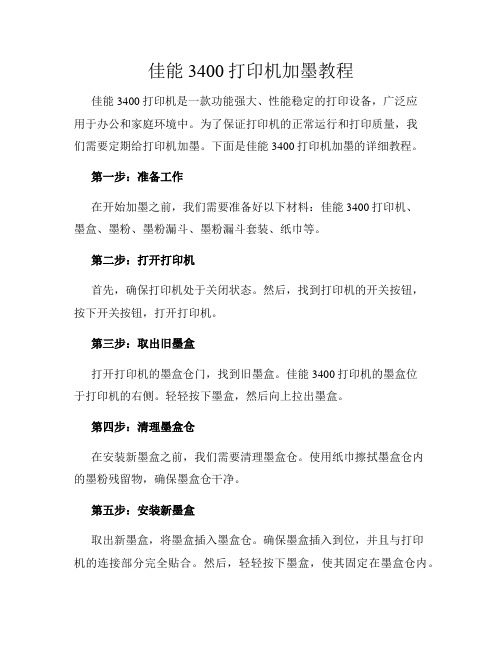
佳能3400打印机加墨教程佳能3400打印机是一款功能强大、性能稳定的打印设备,广泛应用于办公和家庭环境中。
为了保证打印机的正常运行和打印质量,我们需要定期给打印机加墨。
下面是佳能3400打印机加墨的详细教程。
第一步:准备工作在开始加墨之前,我们需要准备好以下材料:佳能3400打印机、墨盒、墨粉、墨粉漏斗、墨粉漏斗套装、纸巾等。
第二步:打开打印机首先,确保打印机处于关闭状态。
然后,找到打印机的开关按钮,按下开关按钮,打开打印机。
第三步:取出旧墨盒打开打印机的墨盒仓门,找到旧墨盒。
佳能3400打印机的墨盒位于打印机的右侧。
轻轻按下墨盒,然后向上拉出墨盒。
第四步:清理墨盒仓在安装新墨盒之前,我们需要清理墨盒仓。
使用纸巾擦拭墨盒仓内的墨粉残留物,确保墨盒仓干净。
第五步:安装新墨盒取出新墨盒,将墨盒插入墨盒仓。
确保墨盒插入到位,并且与打印机的连接部分完全贴合。
然后,轻轻按下墨盒,使其固定在墨盒仓内。
第六步:加墨粉打开墨粉包装,将墨粉倒入墨粉漏斗中。
然后,将墨粉漏斗插入墨盒上的墨粉孔中。
慢慢地倾斜墨粉漏斗,让墨粉缓慢地流入墨盒中。
注意不要倒入过多的墨粉,以免溢出。
第七步:清理墨粉残留物在加墨粉的过程中,有可能会有一些墨粉溢出或残留在打印机上。
使用纸巾或软布清理打印机表面和墨盒周围的墨粉残留物。
第八步:关闭墨盒仓门确保墨盒安装正确并且墨粉加入完毕后,轻轻关闭墨盒仓门。
确保墨盒仓门完全关闭,以免影响打印机的正常运行。
第九步:测试打印完成以上步骤后,我们可以进行测试打印,以确保打印机正常工作。
选择一份测试文件,点击打印按钮,观察打印效果和打印质量。
通过以上步骤,我们可以轻松地给佳能3400打印机加墨。
定期加墨可以保证打印机的正常运行和打印质量,延长打印机的使用寿命。
同时,我们还需要注意墨盒的存放环境,避免暴露在阳光直射或高温潮湿的环境中。
希望以上的教程对您有所帮助,祝您使用佳能3400打印机愉快!。
HP常见墨盒终极加墨方法墨盒清零亲自试验可行
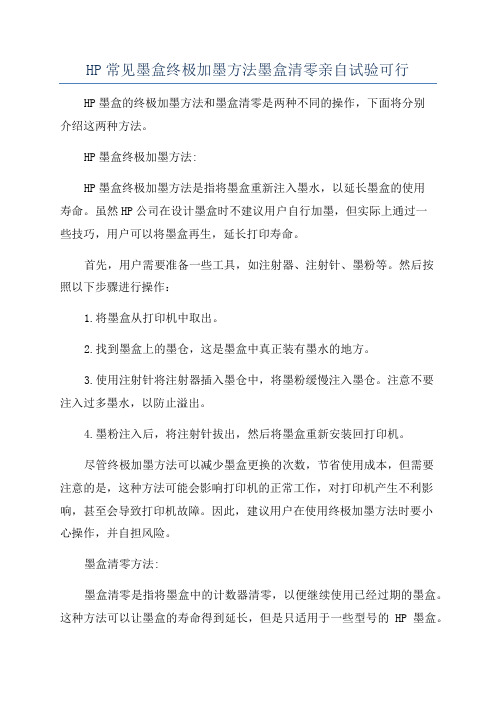
HP常见墨盒终极加墨方法墨盒清零亲自试验可行HP墨盒的终极加墨方法和墨盒清零是两种不同的操作,下面将分别介绍这两种方法。
HP墨盒终极加墨方法:HP墨盒终极加墨方法是指将墨盒重新注入墨水,以延长墨盒的使用寿命。
虽然HP公司在设计墨盒时不建议用户自行加墨,但实际上通过一些技巧,用户可以将墨盒再生,延长打印寿命。
首先,用户需要准备一些工具,如注射器、注射针、墨粉等。
然后按照以下步骤进行操作:1.将墨盒从打印机中取出。
2.找到墨盒上的墨仓,这是墨盒中真正装有墨水的地方。
3.使用注射针将注射器插入墨仓中,将墨粉缓慢注入墨仓。
注意不要注入过多墨水,以防止溢出。
4.墨粉注入后,将注射针拔出,然后将墨盒重新安装回打印机。
尽管终极加墨方法可以减少墨盒更换的次数,节省使用成本,但需要注意的是,这种方法可能会影响打印机的正常工作,对打印机产生不利影响,甚至会导致打印机故障。
因此,建议用户在使用终极加墨方法时要小心操作,并自担风险。
墨盒清零方法:墨盒清零是指将墨盒中的计数器清零,以便继续使用已经过期的墨盒。
这种方法可以让墨盒的寿命得到延长,但是只适用于一些型号的HP墨盒。
清零方法可以通过一些软件或硬件设备完成,例如使用墨盒芯片重置器、芯片重置软件等。
具体步骤如下:1.首先,将墨盒从打印机中取出。
2.然后,使用对应的墨盒芯片重置器或软件连接到墨盒上的芯片。
3.根据设备或软件的操作指南,清零墨盒芯片中的计数器。
4.清零完成后,将墨盒重新安装回打印机。
但需要注意的是,清零墨盒可能会违反HP的保修政策,且墨盒芯片重置器或软件可能无法适用于所有型号的墨盒。
因此,使用墨盒清零方法时要慎重考虑,并自行承担风险。
综上所述,HP墨盒的终极加墨方法和墨盒清零方法都可以延长墨盒的使用寿命,减少更换次数,但需要注意的是,这些方法可能会对打印机产生不利影响,使用时需小心操作,自担风险。
建议用户根据实际情况选择合适的方法,并在使用过程中遵循相关操作指南。
打印机连供加墨方法摘录
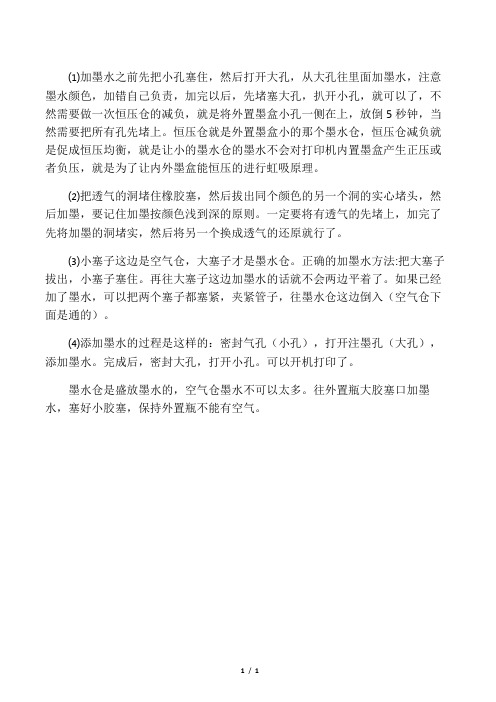
⑴加墨水之前先把小孔塞住,然后打开大孔,从大孔往里面加墨水,注意墨水颜色,加错自己负责,加完以后,先堵塞大孔,扒开小孔,就可以了,不然需要做一次恒压仓的减负,就是将外置墨盒小孔一侧在上,放倒5秒钟,当然需要把所有孔先堵上。
恒压仓就是外置墨盒小的那个墨水仓,恒压仓减负就是促成恒压均衡,就是让小的墨水仓的墨水不会对打印机内置墨盒产生正压或者负压,就是为了让内外墨盒能恒压的进行虹吸原理。
⑵把透气的洞堵住橡胶塞,然后拔出同个颜色的另一个洞的实心堵头,然后加墨,要记住加墨按颜色浅到深的原则。
一定要将有透气的先堵上,加完了先将加墨的洞堵实,然后将另一个换成透气的还原就行了。
⑶小塞子这边是空气仓,大塞子才是墨水仓。
正确的加墨水方法:把大塞子拔出,小塞子塞住。
再往大塞子这边加墨水的话就不会两边平着了。
如果已经加了墨水,可以把两个塞子都塞紧,夹紧管子,往墨水仓这边倒入(空气仓下面是通的)。
⑷添加墨水的过程是这样的:密封气孔(小孔),打开注墨孔(大孔),添加墨水。
完成后,密封大孔,打开小孔。
可以开机打印了。
墨水仓是盛放墨水的,空气仓墨水不可以太多。
往外置瓶大胶塞口加墨水,塞好小胶塞,保持外置瓶不能有空气。
1/ 1。
喷墨打印机加墨水方法

喷墨打印机加墨水方法
首先,需要购买与你的打印机型号兼容的墨水。
1. 打开打印机的盖子,并将打印头和墨池移动到中央位置。
2. 取下每个墨盒的保护帽。
3. 打开墨水瓶的盖子,将喷口对准墨水瓶的槽里。
4. 慢慢地将墨水倒入墨水槽中,直到墨水槽几乎充满了。
5. 重复以上步骤,直到所有的墨水槽都充满了墨水。
6. 将墨盒的保护帽重新安装在墨盒上。
7. 关闭打印机的盖子。
注意事项:
1. 在加墨水之前,确保打印机已经关闭,并且电源已拔掉。
2. 使用符合规格和品质的墨水,以确保打印机的正常运行和印刷质量。
3. 如果墨池已经干燥,请不要尝试使用加墨的方式。
相反,应购买一个新的墨盒。
打印机、复印机自助加碳粉(墨粉)指南

4.转印
被显像的感光鼓继续转动,当鼓面通过转印电晕极时,显像点即可转印到打印纸上。因为纸的下面是转印电晕极,此极产生正电荷,附在打印纸的背面。这些正电荷将鼓上所带负电荷的墨粉紧紧吸引住,从而将像点转印到打印纸上。在静电消除器上产生有负电荷,用以减少感光鼓与打印纸之间的吸引力,使打印纸易于脱离感光鼓而不被吸住。
二、 拆下粉仓或硒鼓组件
各种机器的粉仓/硒鼓组件拆卸方法虽然不相同,但只要知道了基本工作原理,都能摸索着拆卸。对于生手来说,光导鼓最容易找到,它是一个表面有金属光亮的较粗圆柱体,然后围绕它就可以依次找到清洁刮刀(一个金属片,与光导鼓接触)或清洁辊(一个与光导鼓紧密接触的橡胶辊,注意观察,可以发现光导鼓与之接触线一侧比另一侧明显干净光亮;充电电极(在光导鼓上方,一根或两根很细的金属丝,一般有栅格保护,一侧露出接触电极;或充电辊,与光导鼓接触的导电胶辊,与清洁辊的明显区别是一端可以找到接触电极;紧挨着光导鼓但并未接触的一个较粗黑色辊子便是显影磁辊了,它上面附有一层薄薄的碳粉;显影磁辊与光导鼓紧贴的另一侧,就是粉仓了,仔细观察粉仓的周边,如果找到类似瓶盖的塑料口,就是加粉口,那加粉不必很费劲了。
几个典型机种的加粉方法
ow激光打印机灌粉指南
激光打印机灌粉指南 QMS彩色激光打印机添加碳粉注意事项:
1、首先检测粉盒是否适合加粉,转动粉盒侧面的齿轮,目测磁辊的上粉程度是否均匀,以及是否有划伤,磁辊上粉不均匀或有划伤都不适合加粉。目前刮板及磁辊在再生行业需求量不是很大,但相信很快就会有替代的备件被生产出来。
打印机墨盒加墨方法
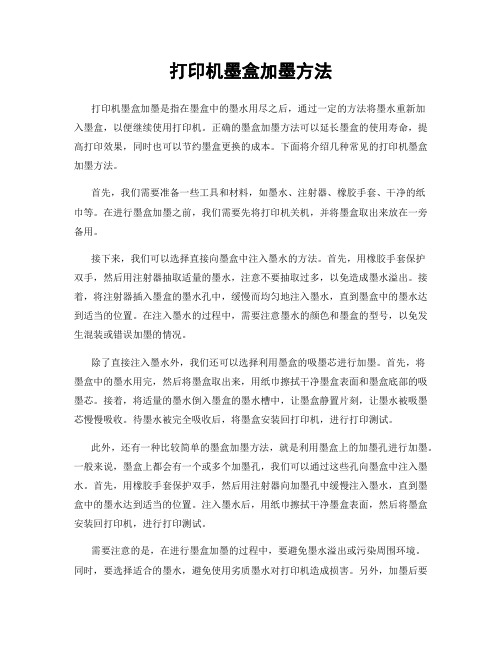
打印机墨盒加墨方法打印机墨盒加墨是指在墨盒中的墨水用尽之后,通过一定的方法将墨水重新加入墨盒,以便继续使用打印机。
正确的墨盒加墨方法可以延长墨盒的使用寿命,提高打印效果,同时也可以节约墨盒更换的成本。
下面将介绍几种常见的打印机墨盒加墨方法。
首先,我们需要准备一些工具和材料,如墨水、注射器、橡胶手套、干净的纸巾等。
在进行墨盒加墨之前,我们需要先将打印机关机,并将墨盒取出来放在一旁备用。
接下来,我们可以选择直接向墨盒中注入墨水的方法。
首先,用橡胶手套保护双手,然后用注射器抽取适量的墨水,注意不要抽取过多,以免造成墨水溢出。
接着,将注射器插入墨盒的墨水孔中,缓慢而均匀地注入墨水,直到墨盒中的墨水达到适当的位置。
在注入墨水的过程中,需要注意墨水的颜色和墨盒的型号,以免发生混装或错误加墨的情况。
除了直接注入墨水外,我们还可以选择利用墨盒的吸墨芯进行加墨。
首先,将墨盒中的墨水用完,然后将墨盒取出来,用纸巾擦拭干净墨盒表面和墨盒底部的吸墨芯。
接着,将适量的墨水倒入墨盒的墨水槽中,让墨盒静置片刻,让墨水被吸墨芯慢慢吸收。
待墨水被完全吸收后,将墨盒安装回打印机,进行打印测试。
此外,还有一种比较简单的墨盒加墨方法,就是利用墨盒上的加墨孔进行加墨。
一般来说,墨盒上都会有一个或多个加墨孔,我们可以通过这些孔向墨盒中注入墨水。
首先,用橡胶手套保护双手,然后用注射器向加墨孔中缓慢注入墨水,直到墨盒中的墨水达到适当的位置。
注入墨水后,用纸巾擦拭干净墨盒表面,然后将墨盒安装回打印机,进行打印测试。
需要注意的是,在进行墨盒加墨的过程中,要避免墨水溢出或污染周围环境。
同时,要选择适合的墨水,避免使用劣质墨水对打印机造成损害。
另外,加墨后要进行打印测试,确保打印效果正常,避免因墨水不足或加墨不当造成的打印质量问题。
总的来说,正确的墨盒加墨方法可以延长墨盒的使用寿命,提高打印效果,同时也可以节约墨盒更换的成本。
选择合适的加墨方法,并严格按照操作步骤进行加墨,可以让我们的打印机长时间保持良好的打印效果。
hp678加墨方法

hp678加墨方法
HP678是一种常见的打印机墨盒,高达它的使用寿命后,需要处理墨盒已经干燥或者耗尽的问题。
这时候你可以选择加墨,HP678加墨是不走寻常路的一种方法,如果你需要它,下面就是详细的教程。
HP678加墨方法步骤:
第一步,确认墨盒是否干燥。
在打印之前,我们需要打印一份测试页面来检查墨盒的质量,如果测试页面中出现破损的字迹、褪色等情况,那么说明墨盒已经干燥,需要进行加墨操作。
第二步,取出墨盒。
我们需要将打印机的电源插头拔掉,拆解打印机,将墨盒从打印机中取出。
注意,如果墨盒还有墨水,我们也需要将其从墨盒中取出,以免污染新的墨水。
第三步,清洗墨盒。
将墨盒清洗干净,可以使用清水或酒精,注意不要使用滴入墨水的工具,由于HP678使用的是破坏芯片,所以直接使用滴墨方法会导致加墨失败。
第四步,进行墨水填充。
墨水需要倒到墨盒中,墨水填充好后,可以在墨盒的入口处放上墨盒芯片,然后固定好墨盒。
第五步,测试。
装好墨盒后,可以进行测试来检查墨盒质量,如果打印效果正常就说明加墨成功了。
最后,装进打印机。
在做完以上操作后,我们需要将墨盒重新装入打印机,以确保打印机正常工作。
如果这个过程你感到困难,那么可以透过阅读说明书或者向硬件相关的专家寻求帮助。
总结,HP678加墨是一种比较简单的操作方法,符合条件的人都可以通过上述步骤来完成加墨操作。
尤其是在耗材不够的时候,掌握这个小技巧还是非常有用的。
但是在加墨墨盒时需要做好耐心且精细的工作,以确保操作顺利完成,墨盒不会出现问题。
打印机怎么加墨
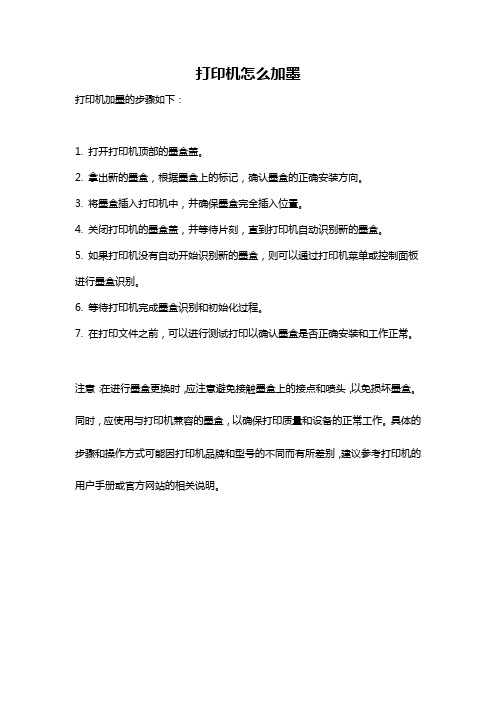
打印机怎么加墨
打印机加墨的步骤如下:
1. 打开打印机顶部的墨盒盖。
2. 拿出新的墨盒,根据墨盒上的标记,确认墨盒的正确安装方向。
3. 将墨盒插入打印机中,并确保墨盒完全插入位置。
4. 关闭打印机的墨盒盖,并等待片刻,直到打印机自动识别新的墨盒。
5. 如果打印机没有自动开始识别新的墨盒,则可以通过打印机菜单或控制面板进行墨盒识别。
6. 等待打印机完成墨盒识别和初始化过程。
7. 在打印文件之前,可以进行测试打印以确认墨盒是否正确安装和工作正常。
注意:在进行墨盒更换时,应注意避免接触墨盒上的接点和喷头,以免损坏墨盒。
同时,应使用与打印机兼容的墨盒,以确保打印质量和设备的正常工作。
具体的步骤和操作方式可能因打印机品牌和型号的不同而有所差别,建议参考打印机的用户手册或官方网站的相关说明。
打印机墨盒怎么加墨?墨盒加墨的图文教程

打印机墨盒怎么加墨?墨盒加墨的图⽂教程
使⽤喷墨打印机的应该都会遇到这样的问题:墨盒储墨量太⼩了,换墨盒⼜太贵了,怎么加墨呢?
1、⾸先,从打印机上取下墨盒,这⾥就不好做介绍了,取下墨盒的⽅法因机⽽异。
将墨盒上的⼀层贴纸撕掉,并拿出所需材料。
2、将注射器吸上墨,注射到相应的孔内。
(见图)
3、孔是相对应的,千万不要注射乱了,否则会串⾊。
(很多墨盒型号不同,但墨孔的位置都是⼀样的,如果不确定,可以拿⼀根针插进孔中看看颜⾊)
4、注意,注射时只需插⼊⼀点点,⼤约插到墨盒的2/3。
漏墨是正常现象,说明注⼊了空⽓或墨盒已满。
5、最后,贴上墨盒上的贴纸(不贴也⾏)。
打印机加粉教程
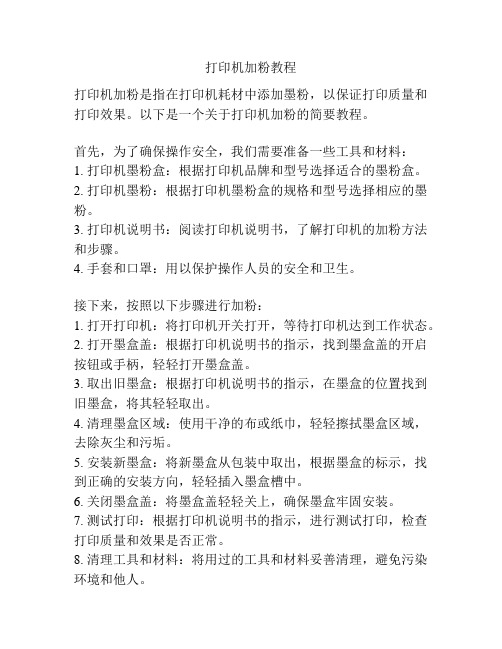
打印机加粉教程打印机加粉是指在打印机耗材中添加墨粉,以保证打印质量和打印效果。
以下是一个关于打印机加粉的简要教程。
首先,为了确保操作安全,我们需要准备一些工具和材料:1. 打印机墨粉盒:根据打印机品牌和型号选择适合的墨粉盒。
2. 打印机墨粉:根据打印机墨粉盒的规格和型号选择相应的墨粉。
3. 打印机说明书:阅读打印机说明书,了解打印机的加粉方法和步骤。
4. 手套和口罩:用以保护操作人员的安全和卫生。
接下来,按照以下步骤进行加粉:1. 打开打印机:将打印机开关打开,等待打印机达到工作状态。
2. 打开墨盒盖:根据打印机说明书的指示,找到墨盒盖的开启按钮或手柄,轻轻打开墨盒盖。
3. 取出旧墨盒:根据打印机说明书的指示,在墨盒的位置找到旧墨盒,将其轻轻取出。
4. 清理墨盒区域:使用干净的布或纸巾,轻轻擦拭墨盒区域,去除灰尘和污垢。
5. 安装新墨盒:将新墨盒从包装中取出,根据墨盒的标示,找到正确的安装方向,轻轻插入墨盒槽中。
6. 关闭墨盒盖:将墨盒盖轻轻关上,确保墨盒牢固安装。
7. 测试打印:根据打印机说明书的指示,进行测试打印,检查打印质量和效果是否正常。
8. 清理工具和材料:将用过的工具和材料妥善清理,避免污染环境和他人。
最后,需要注意的是,在进行打印机加粉操作时,要保持操作环境清洁,并且定期清理打印机,以保证打印质量和延长打印机的使用寿命。
总结起来,打印机加粉是一个简单但需要细心和耐心的操作过程。
只有正确地执行每一步骤,才能保证加粉的效果和打印质量。
因此,在进行打印机加粉之前,一定要仔细阅读打印机说明书,遵循正确的操作步骤和安全规范。
打印机加墨方法
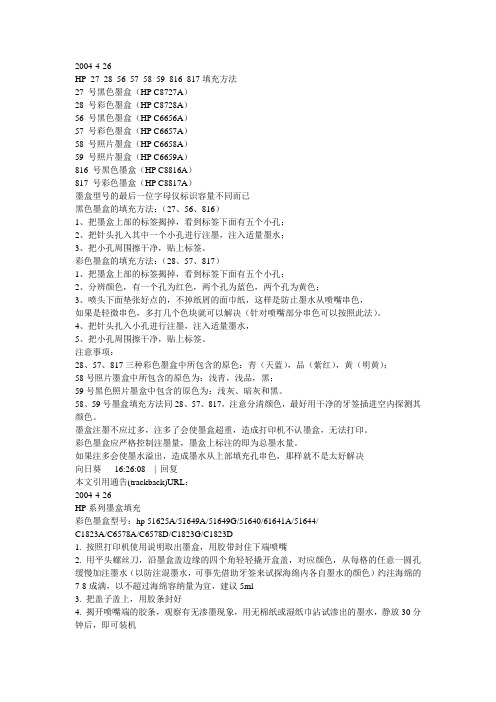
2004-4-26HP_27_28_56_57_58_59_816_817填充方法27 号黑色墨盒(HP C8727A)28 号彩色墨盒(HP C8728A)56 号黑色墨盒(HP C6656A)57 号彩色墨盒(HP C6657A)58 号照片墨盒(HP C6658A)59 号照片墨盒(HP C6659A)816 号黑色墨盒(HP C8816A)817 号彩色墨盒(HP C8817A)墨盒型号的最后一位字母仅标识容量不同而已黑色墨盒的填充方法:(27、56、816)1、把墨盒上部的标签揭掉,看到标签下面有五个小孔;2、把针头扎入其中一个小孔进行注墨,注入适量墨水;3、把小孔周围擦干净,贴上标签。
彩色墨盒的填充方法:(28、57、817)1、把墨盒上部的标签揭掉,看到标签下面有五个小孔;2、分辨颜色,有一个孔为红色,两个孔为蓝色,两个孔为黄色;3、喷头下面垫张好点的,不掉纸屑的面巾纸,这样是防止墨水从喷嘴串色,如果是轻微串色,多打几个色块就可以解决(针对喷嘴部分串色可以按照此法)。
4、把针头扎入小孔进行注墨,注入适量墨水,5、把小孔周围擦干净,贴上标签。
注意事项:28、57、817三种彩色墨盒中所包含的原色:青(天蓝),品(紫红),黄(明黄);58号照片墨盒中所包含的原色为:浅青,浅品,黑;59号黑色照片墨盒中包含的原色为:浅灰、暗灰和黑。
58、59号墨盒填充方法同28、57、817,注意分清颜色,最好用干净的牙签插进空内探测其颜色。
墨盒注墨不应过多,注多了会使墨盒超重,造成打印机不认墨盒,无法打印。
彩色墨盒应严格控制注墨量,墨盒上标注的即为总墨水量。
如果注多会使墨水溢出,造成墨水从上部填充孔串色,那样就不是太好解决向日葵16:26:08 | 回复本文引用通告(trackback)URL:2004-4-26HP系列墨盒填充彩色墨盒型号:hp 51625A/51649A/51649G/51640/61641A/51644/C1823A/C6578A/C6578D/C1823G/C1823D1. 按照打印机使用说明取出墨盒,用胶带封住下端喷嘴2. 用平头螺丝刀,沿墨盒盖边缘的四个角轻轻撬开盒盖,对应颜色,从每格的任意一圆孔缓慢加注墨水(以防注混墨水,可事先借助牙签来试探海绵内各自墨水的颜色)约注海绵的7-8成满,以不超过海绵容纳量为宜,建议5ml3. 把盖子盖上,用胶条封好4. 揭开喷嘴端的胶条,观察有无渗墨现象,用无棉纸或湿纸巾沾试渗出的墨水,静放30分钟后,即可装机注意事项:若渗墨不畅,可能喷嘴已堵头或因放置时间过长而干涸,建议用80度左右的纯净热水浸泡10分钟(不要弄湿或碰到电路板),用无棉纸或湿纸巾沾试干净喷嘴端,静放30分钟后装机进打印工作。
打印机墨盒加墨方法

打印机墨盒加墨方法打印机墨盒是打印机中不可或缺的部件,它直接影响着打印效果和打印成本。
在使用过程中,墨盒的墨水会逐渐耗尽,需要及时加墨。
下面我们就来介绍一些常见的打印机墨盒加墨方法,希望能帮助大家更好地维护打印机。
首先,我们需要准备好一些工具和材料,包括墨盒、墨水、注射器、橡胶手套和干净的纸巾。
在操作时,务必要注意保持环境清洁,避免墨水溅到衣物或周围的物品上。
接下来,我们来介绍一种常见的墨盒加墨方法——利用注射器进行加墨。
首先,我们要将墨盒取出,找到墨盒上的墨水孔。
然后,用橡胶手套将墨盒固定好,以防止墨水溅出。
接着,用注射器吸取适量的墨水,注意不要吸入过多的空气。
将注射器插入墨水孔中,缓慢地将墨水注入墨盒中,直至墨盒装满为止。
在此过程中,需要注意保持手稳,避免墨水溅出或墨盒损坏。
另外一种常见的加墨方法是利用墨水瓶进行加墨。
首先,同样需要将墨盒取出并固定好。
然后,将墨水瓶中的墨水倒入注射器中,再将注射器插入墨水孔中,缓慢地将墨水注入墨盒中。
需要注意的是,墨水瓶中的墨水不宜倒入过多,以免造成墨盒溢出。
在进行墨盒加墨时,还需要注意一些细节问题。
首先,要选择适合的墨水进行加墨,不同型号的打印机需要使用对应的墨水,否则可能会影响打印效果甚至损坏打印机。
其次,加墨后需要将墨盒安装回原位,确保安装牢固,避免墨水外溢。
最后,加墨后需要进行打印测试,以确保墨水加注正确且打印效果良好。
总之,打印机墨盒加墨是一项需要细心操作的工作,需要注意保持环境清洁、选择适合的墨水、稳定手法等。
只有正确地进行墨盒加墨,才能保证打印机的正常使用,延长墨盒的使用寿命,同时也能节约打印成本。
希望以上介绍的墨盒加墨方法能够帮助大家更好地维护打印机,保证打印质量和打印效率。
打印机墨盒怎么加墨

打印机墨盒怎么加墨打印机硒鼓加碳粉步骤: 对于激光打印机和一体机用户来说,更换碳粉是必须要懂得的事项。
当碳粉用完,就需要及时更换。
首先准备适合打印机型号的激光打印机专用碳粉,携带激光打印机硒鼓加粉时的工具,包括螺丝刀、斜口钳(尖口钳)、棉花、毛刷、皮老虎(或电吹风)等。
现介绍硒鼓加碳粉以及墨盒加墨水的步骤如下:硒鼓加粉步骤准备材料:激光打印机专用碳粉、螺丝刀、尖口钳、棉花、毛刷、电吹风等。
拆卸硒鼓:用螺丝刀拆卸硒鼓盖上的螺丝,再用一字螺丝刀撬开硒鼓盖上的卡扣,随后打开硒鼓盖。
事先在桌子上铺一张报纸,注意硒鼓加粉过程中保持工作环境的清洁。
清理残余碳粉:①首先倒干净废粉盒和碳粉盒中的碳粉,随后用毛刷轻轻地去除残留在碳粉盒边缘的碳粉;毛刷清理不到的地方可以用皮老虎或电吹风清理干净废旧的碳粉。
②将碳粉盒内的碳粉清理干净后,还要用毛刷将碳粉盒周围的碳粉清扫干净。
③清理了碳粉盒和废粉盒中废旧碳粉后,还要对充电辊、磁辊上的废碳粉进行清理。
添加新碳粉:①将碳粉慢慢地倒入硒鼓的碳粉盒中,直到添加满为止;为了避免将碳粉撒到外面,可以用打印纸垫在碳粉盒口处,便于向碳粉盒中加粉。
②碳粉添加后将碳粉盒和废粉盒盖好拧紧螺丝,用干净的毛刷或软布擦去硒鼓周围的碳粉。
③在将硒鼓放入打印机之前,先用手左右摇动硒鼓,使硒鼓中的碳粉分布均匀。
测试:将加粉后的硒鼓安装到激光打机里,进行硒鼓加粉后打印效果测试。
打印机如何打印测试页:.在桌面开始找到打印机和传真,..找到在自己新建好的打印机,鼠标-右击-点击属性看到自己的常规---在下面有打印测试页--点击一下就ok等待自己的打印机打印测试页!。
打印机墨盒加墨时需要注意的事项

打印机墨盒加墨时需要注意的事项
众所周知,墨盒是打印机能够正常工作的基础,日常办公过程中打印机更是我们必不可少的工具,因此,我们常常会面临打印机没墨,但是却不会更换的尴尬处境。
一般来说一盒打印机墨盒是可以使用很长时间的,如果是正规途径采购的话,使用时间会更
长一些。
建议换墨盒通过正规专卖店或者是科力普商城这种能够确保厂家直供的网上平台。
下面就给大家科普一下怎样给打印机墨盒加墨吧:
1.首先打开墨盒挡板,取出用完的墨盒。
注意墨盒出墨区不能触碰。
2.准备好一瓶墨汁。
3.撕开墨盒上的标签,中间位置有一个大的圆孔。
注意不要把标签全部撕掉,露出中间的圆孔即可。
4.慢慢将墨汁的针头插进圆孔的海面里面,轻轻按压墨汁瓶。
注意一定要慢慢把针头插进海绵里面(海绵里面也是有一个小孔,要插进海绵小孔里)。
另外注意不要加墨太多,加墨太多的话会从出墨区流出墨汁,可能会影响墨盒正常使用(每次加墨不能超过墨汁瓶一格)。
5.加好墨汁后,慢慢抽出墨汁瓶放好,盖好墨盒的标签。
注意一定不要触摸到出墨区。
6.把加好墨的墨盒放置半天一天,等墨汁被海绵吸收均匀后再使用。
加完墨的墨盒不一定能正常使用,要慢慢摸索,多加一次有经验了慢慢就会了。
硒鼓加墨粉步骤
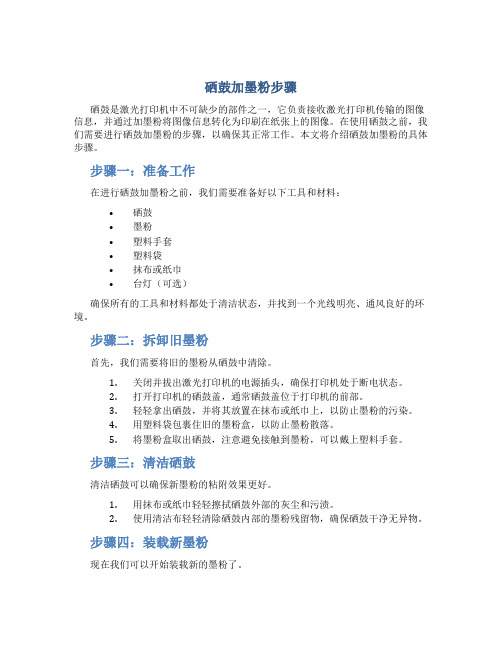
硒鼓加墨粉步骤硒鼓是激光打印机中不可缺少的部件之一,它负责接收激光打印机传输的图像信息,并通过加墨粉将图像信息转化为印刷在纸张上的图像。
在使用硒鼓之前,我们需要进行硒鼓加墨粉的步骤,以确保其正常工作。
本文将介绍硒鼓加墨粉的具体步骤。
步骤一:准备工作在进行硒鼓加墨粉之前,我们需要准备好以下工具和材料:•硒鼓•墨粉•塑料手套•塑料袋•抹布或纸巾•台灯(可选)确保所有的工具和材料都处于清洁状态,并找到一个光线明亮、通风良好的环境。
步骤二:拆卸旧墨粉首先,我们需要将旧的墨粉从硒鼓中清除。
1.关闭并拔出激光打印机的电源插头,确保打印机处于断电状态。
2.打开打印机的硒鼓盖,通常硒鼓盖位于打印机的前部。
3.轻轻拿出硒鼓,并将其放置在抹布或纸巾上,以防止墨粉的污染。
4.用塑料袋包裹住旧的墨粉盒,以防止墨粉散落。
5.将墨粉盒取出硒鼓,注意避免接触到墨粉,可以戴上塑料手套。
步骤三:清洁硒鼓清洁硒鼓可以确保新墨粉的粘附效果更好。
1.用抹布或纸巾轻轻擦拭硒鼓外部的灰尘和污渍。
2.使用清洁布轻轻清除硒鼓内部的墨粉残留物,确保硒鼓干净无异物。
步骤四:装载新墨粉现在我们可以开始装载新的墨粉了。
1.打开新的墨粉盒,将盒内的墨粉均匀地撒入硒鼓内部。
2.关闭硒鼓盖,并将硒鼓放回打印机的正确位置上。
3.插入激光打印机的电源插头,打开打印机。
4.打印机会自动检测硒鼓和墨粉的安装情况,并校正墨粉的位置。
步骤五:进行测试安装完成后,我们需要进行一次测试以确保硒鼓和墨粉的正常工作。
1.打印一张测试页以检查打印机的打印质量。
2.如果测试页没有任何问题,则说明硒鼓和墨粉安装正确。
结论通过正确的步骤和方法,我们可以顺利地完成硒鼓加墨粉的过程。
硒鼓的正常工作对于激光打印机的打印质量至关重要,因此在加墨粉之前,务必确保使用清洁的工具和正确的步骤进行操作。
切记避免接触墨粉和使用低质量的墨粉,这些都可能对打印机的工作造成不良影响。
希望本文对您有所帮助!。
- 1、下载文档前请自行甄别文档内容的完整性,平台不提供额外的编辑、内容补充、找答案等附加服务。
- 2、"仅部分预览"的文档,不可在线预览部分如存在完整性等问题,可反馈申请退款(可完整预览的文档不适用该条件!)。
- 3、如文档侵犯您的权益,请联系客服反馈,我们会尽快为您处理(人工客服工作时间:9:00-18:30)。
是惠普的吗?
惠普J4660用的应该是901 901XL(大容量)墨盒加墨方法跟816/817是一样的仅仅注
墨孔的位置稍稍不同可以参考下图片
1、将墨盒上的标签纸轻轻揭掉露出注墨孔
2、黑色墨盒标签下排列的5个小孔,一般均可注入墨水,但为安全起见请将孔眼对着光
线查找有墨迹的孔确定为注墨孔。
3、彩色墨盒如不好分辨红、黄、蓝可将牙签插进去然后取出查看,牙签上有什么颜色就是什么颜色的注墨孔,5孔只需找出红蓝黄3孔即可,剩下的2孔不用管。
4、黑色墨盒每次加6-8ML左右墨水,彩色墨盒每个颜色每次加3-4ML左右墨水即可。
PS:HP901体验验墨盒加墨方法是和上面一致的,黑色五个小孔中加中间那个孔就可以了,其他的孔不通,加了也没用,另外体验墨盒都是小容量的,加墨量需适当减少,黑色
每次加4ML左右即可,彩色每个颜色每次加3ML左右即可。
注意:加墨请勿过急,以免溢出,另外量要适中,如果加墨超量,不仅会导致漏墨,而且
溢出的墨水极有可能弄湿机件,影响美观。
如果加墨过量,请用软纸巾轻沾墨盒及打印头,将多余墨水吸干。
墨盒里面有块海绵,加了后停留一两小时再打印,让墨水充分沁透一下,打印之前最好用
打印机自带的清洗程序清洗2-3次。
每次清洗间隔一下,停留是让海绵完全沁透,清洗是排出加墨过程中残留在墨盒里面的空气,使墨水更流畅的下到喷嘴位置.
向左转|向右转。
